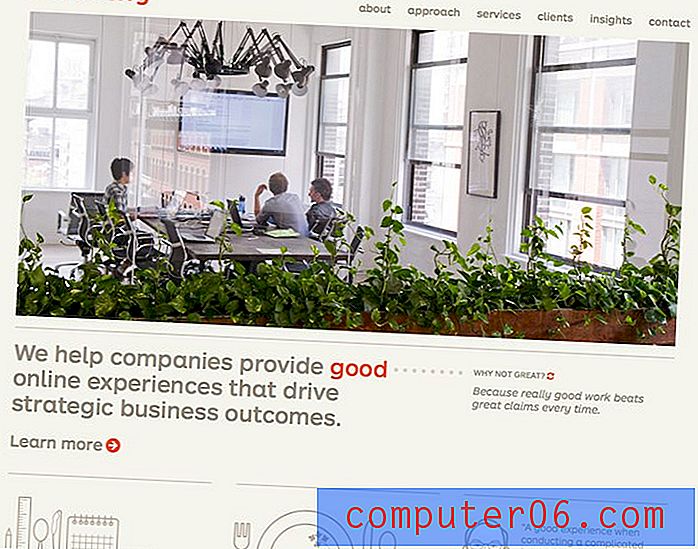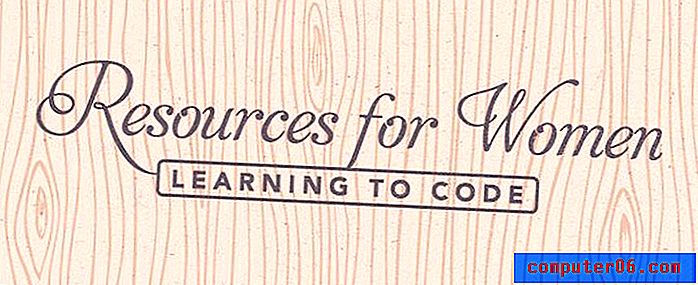Как да направите брой на думите в Word 2013
Броят на думите на документ често е важна характеристика, когато изпращате документ или статия в институция. Тъй като това е нещо, което е толкова често важно, Microsoft Word 2013 предоставя няколко различни начина да го определите.
Един от начините, по които можете да направите преброяване на думи в Word 2013, е с конкретен инструмент за броене на думи. Нашата статия по-долу ще ви покаже къде да отидете, за да намерите и стартирате този инструмент. Ще ви покажем и друго място в Word 2013, където можете да намерите информация за броя на думите.
Как да преброите броя на думите в документ в Word 2013
Стъпките по-долу ще ви покажат как можете да стартирате инструмента, който ще брои броя на думите във вашия документ. Можете също да видите друга информация с този инструмент, например броя на знаците в документ. Това може да бъде полезно, ако трябва да създадете съобщение, което е определен брой знаци.
Стъпка 1: Отворете документа си в Word 2013.
Стъпка 2: Щракнете върху раздела Преглед в горната част на прозореца.

Стъпка 3: Щракнете върху бутона Word Count в секцията Proofing на лентата.
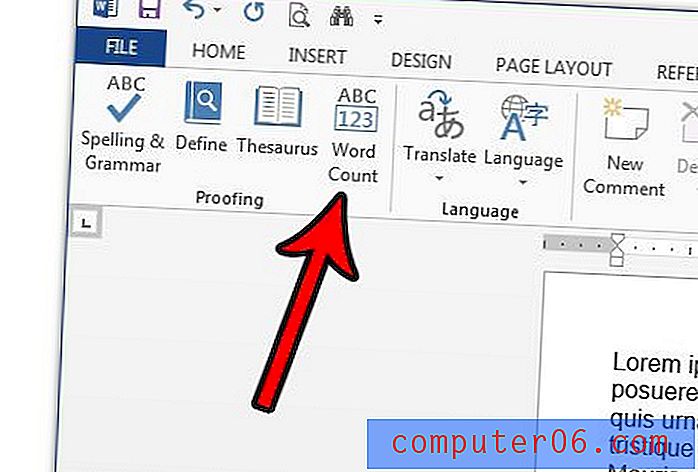
Стъпка 4: Намерете броя на думите в документа вдясно от „Думи“ в това изскачащо меню. На снимката под документа ми има 755 думи.
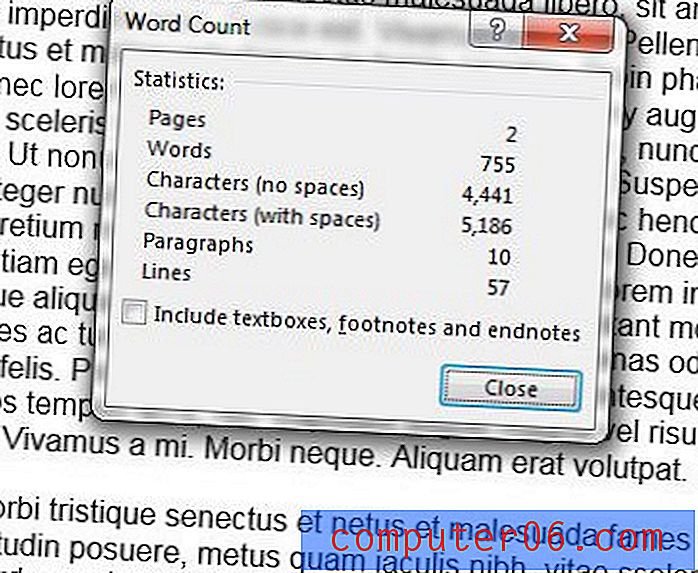
Обърнете внимание, че можете също така да включите всякакви текстови полета, бележки под линия и бележки под линия в броя на думите, като поставите отметка в полето в долната част на този прозорец. Освен това броят на думите може да бъде намерен в долната лява част на прозореца на Word 2013, в изображението по-долу.
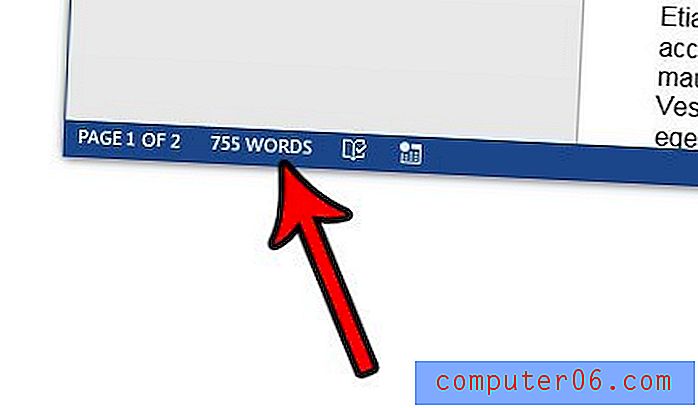
Имате ли документ, който трябва да бъде записан във формат .doc файл, но Word 2013 го запазва като .docx файл? Научете как да запишете като .doc или някой от редица други файлови формати и да създадете различни видове файлове в Microsoft Word.